Hướng Dẫn Cách Hạ Phiên Bản Firefox
23/02/2025
Nội dung bài viết
Hôm nay, tripi.vn sẽ chia sẻ với bạn cách khôi phục phiên bản cũ của trình duyệt Firefox. Bạn có thể thực hiện việc này trên cả máy tính Windows và Mac, nhưng lưu ý rằng không thể áp dụng cho ứng dụng di động.
Các Bước Thực Hiện
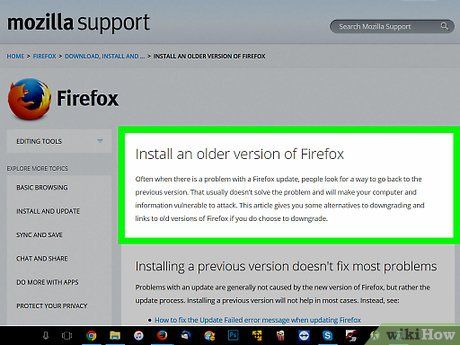
Truy cập trang hướng dẫn cài đặt Firefox. Trang này cung cấp thông tin chi tiết về cách tải và cài đặt các phiên bản cũ của Firefox. Do liên kết đến trang phiên bản cũ thường xuyên được cập nhật, bạn cần truy cập từ đây để đảm bảo tính chính xác.
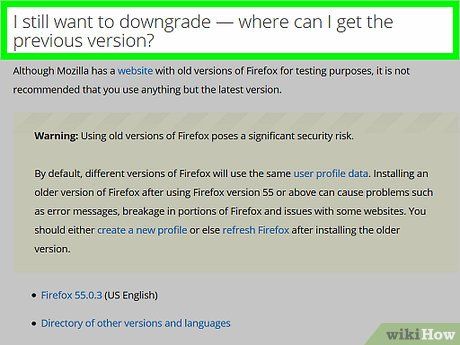
Cuộn xuống phần "I still want to downgrade" (Tôi vẫn muốn hạ phiên bản). Tùy chọn này thường nằm ở khoảng nửa cuối của trang.
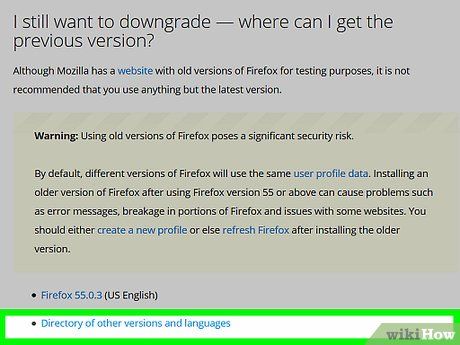
Nhấp vào Directory of other versions and languages (Danh mục các phiên bản và ngôn ngữ khác). Liên kết này nằm ngay bên dưới khung cảnh báo màu vàng của Firefox trong mục "I still want to downgrade". Khi nhấp vào, bạn sẽ thấy danh sách đầy đủ các phiên bản Firefox hiện có.
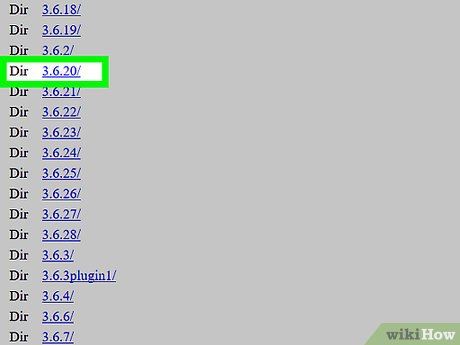
Chọn phiên bản phù hợp. Nhấp vào số phiên bản trên trang để truy cập trang tải về của phiên bản Firefox tương ứng.
- Ví dụ: Nếu bạn chọn 45.1.0esr/, bạn sẽ được chuyển đến trang tải về Firefox phiên bản 45.1.0.
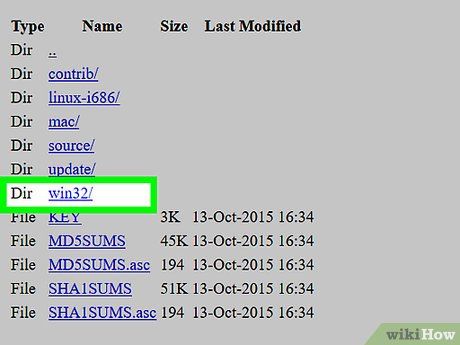
Chọn thư mục tương ứng với hệ điều hành của bạn. Các thư mục này không được gắn nhãn rõ ràng, vì vậy hãy lưu ý những điểm sau để xác định đúng thư mục:
- Đối với Windows – Tìm "win32/" (cho Windows 32-bit) hoặc "win64/" (cho Windows 64-bit) trong liên kết. Nếu không chắc chắn về phiên bản Windows của mình, bạn có thể kiểm tra tại đây.
- Đối với Mac – Tìm "mac/" trong liên kết.
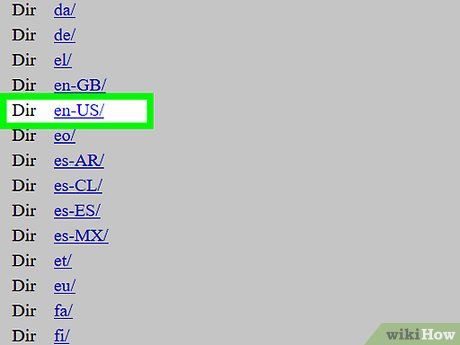
Chọn thư mục ngôn ngữ. Các thư mục ngôn ngữ được liệt kê dưới dạng viết tắt theo quốc gia. Ví dụ, nếu bạn sử dụng tiếng Anh (Mỹ), hãy chọn thư mục "en-US/".
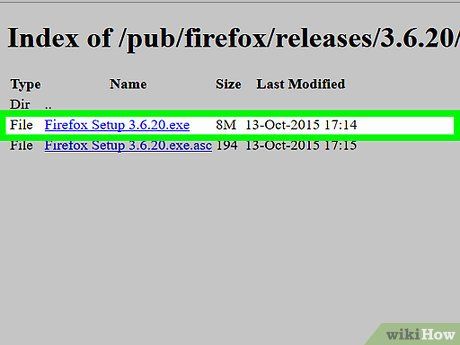
Nhấp vào liên kết tải xuống. Phiên bản Firefox bạn chọn sẽ bắt đầu tải về máy tính.
- Tùy thuộc vào cài đặt trình duyệt, bạn có thể cần xác nhận tải xuống hoặc chọn vị trí lưu file trước khi quá trình bắt đầu.
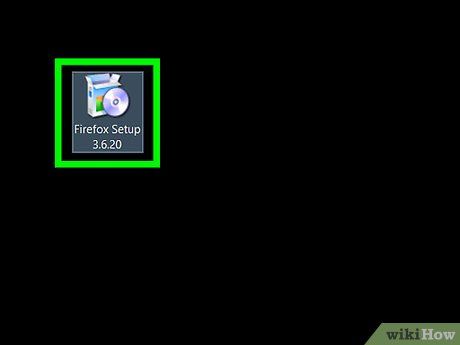
Nhấp đúp vào file cài đặt Firefox. Sau khi tải xuống hoàn tất, nhấp đúp vào file cài đặt để bắt đầu quá trình cài đặt. Trên Windows, file này thường có định dạng EXE, trong khi người dùng Mac sẽ thấy file DMG có tên Firefox.
- Trên macOS Sierra trở lên, bạn có thể cần cho phép thủ công quá trình cài đặt trước khi tiếp tục.
- Trên Windows, đôi khi bạn cần nhấp vào Extract all (Giải nén tất cả) trước. Sau đó, mở thư mục đã giải nén (không phải thư mục ZIP) và nhấp đúp vào ứng dụng Firefox.
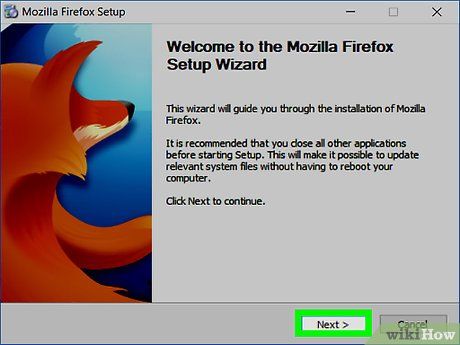
Chọn tiện ích mở rộng nếu được hỏi. Tùy thuộc vào phiên bản Firefox bạn đang sử dụng, bạn có thể tiếp tục sử dụng một số hoặc tất cả các tiện ích mở rộng hiện có.
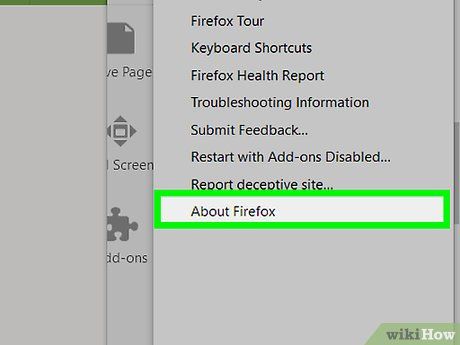
Chờ Firefox khởi động. Sau khi Firefox mở ra, bạn có thể bắt đầu sử dụng phiên bản mà bạn đã chọn.
Lời Khuyên Hữu Ích
- Để đảm bảo phiên bản Firefox bạn đã hạ cấp không bị tự động cập nhật, hãy vô hiệu hóa tính năng cập nhật tự động. Quy trình này có thể khác nhau tùy phiên bản, nhưng thông thường, bạn cần nhấp vào thẻ Tools (Công cụ) (hoặc biểu tượng ☰), chọn Options (Tùy chọn) hoặc Preferences (Tùy chỉnh), vào Advanced (Nâng cao), nhấp vào Updates (Bản cập nhật) và bỏ chọn ô "Automatic update" (Tự động cập nhật).
Lưu ý Quan Trọng
- Phiên bản Firefox cũ có thể chứa các lỗ hổng bảo mật chưa được khắc phục, tạo cơ hội cho tin tặc xâm nhập hệ thống của bạn thông qua phần mềm độc hại hoặc đánh cắp thông tin cá nhân. Hãy thận trọng khi sử dụng các phiên bản cũ này.
- Khi sử dụng phiên bản cũ, bạn nên tránh truy cập vào các trang web không đáng tin cậy và luôn đảm bảo rằng phần mềm diệt vi-rút trên máy tính được cập nhật và hoạt động.
- Việc hạ phiên bản không phải lúc nào cũng giải quyết được các vấn đề bạn gặp phải với phiên bản mới, vì vậy hãy cân nhắc kỹ trước khi quyết định.
Du lịch
Ẩm thực
Khám phá
Đi Phượt
Vẻ đẹp Việt Nam
Chuyến đi
Có thể bạn quan tâm

6 Xưởng may gia công thời trang chất lượng nhất tại TP.HCM

15 Loài Cây Cảnh Vàng Cho Sức Khỏe Và Tinh Thần

Top 10+ địa chỉ há cảo ngon ở Hà Nội mà bạn không thể bỏ qua

Trẻ sơ sinh ngóc đầu sớm có lợi ích gì? Cách hỗ trợ bé phát triển kỹ năng này

12 bài phân tích xuất sắc nhất về vẻ đẹp tâm hồn người phụ nữ trong thi phẩm 'Sóng' của nữ sĩ Xuân Quỳnh - Dành cho học sinh lớp 12


